Udskriftsområde
ID for FAQ: 8200566600
Udgivelsesdato: 05 august 2009
Løsning:
For at sikre den bedste udskriftskvalitet tillader maskinen, at der indsættes en margen langs mediets kanter. Det effektive udskriftsområde er området inden for disse margener.
Anbefalet udskriftsområde  : Canon anbefaler, at du udskriver inden for dette område.
: Canon anbefaler, at du udskriver inden for dette område.
Effektivt udskriftsområde  : Det område, hvor det er muligt at udskrive.
: Det område, hvor det er muligt at udskrive.
Udskrivning i dette område kan dog påvirke udskriftskvaliteten eller have indflydelse på, hvor præcist papiret fremføres.
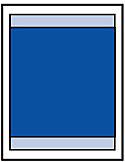
NOTE
Udskrivning uden kant
- Ved at vælge indstillingen til udskrivning uden kant kan du oprette udskrifter uden margener.
- Ved udskrivning uden kant kan der forekomme en smule beskæring i kanterne, eftersom det udskrevne billede er forstørret til at fylde hele siden.
- Brug følgende papir til udskrivning uden kant:
- Glossy Photo Paper "Everyday Use" GP-501
- Photo Paper Glossy GP-502
- Photo Paper Plus Semi-Gloss SG-201
- Photo Paper Pro Platinum PT-101
- Photo Paper Plus Glossy II PP-201
- Photo Paper Pro II PR-201
- Matte Photo Paper MP-101
Udskrivning uden kant på andre papirtyper kan forringe udskriftskvaliteten væsentligt og/eller medføre udskrifter med ændrede farvenuancer.
Udskrivning uden kant på almindeligt papir kan medføre udskrifter med forringet kvalitet. Brug det kun til testudskrivning. Du kan kun udskrive uden kant på almindeligt papir, når du udskriver fra computeren.
- Udskrivning uden kant er ikke tilgængelig for papirformaterne Legal, A5, B5 eller konvolutter.
- Afhængigt af papirtypen kan udskrivning uden kant forringe udskriftskvaliteten i papirets øverste og nederste kanter, eller tilsmudse disse dele.
Med automatisk dupleksudskrivning og duplekskopiering (tosidet) vil udskriftsområdet være 0,08"/2 mm mindre i den øverste margen.
Når du udfører udskrivning uden kant i tilstanden Kopier eller Nem kopier af foto, kan du angive den del af billeder, som går ud over papirets område, med Grad af udvidelse (Extended copy amount) i Udskrivningsindstillinger (Print settings) under Enhedsindstillinger (Device settings).
Letter, Legal
| Størrelse | Udskriftsområde (bredde x højde) |
| Letter | 8,00" x 10,69" / 203,2 mm x 271,4 mm |
| Legal* | 8,00" x 13,69" / 203,2 mm x 347,6 mm |
* Denne sidestørrelse kan kun bruges ved udskrivning fra computeren.
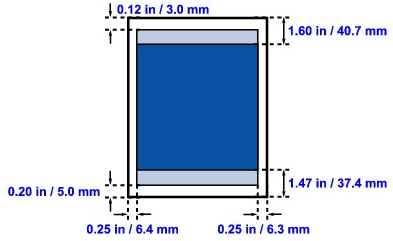
 Anbefalet udskriftsområde
Anbefalet udskriftsområde
 Effektivt udskriftsområde
Effektivt udskriftsområde
Konvolutter
| Størrelse | Anbefalet udskriftsområde (bredde x højde) |
| Europæisk DL* | 4,06" x 7,07" / 103,2 mm x 179,6 mm |
| Amerikansk kommerciel konvolut str. 10 L* (US Comm. Env. #10*) |
3,86" x 7,91" / 98,0 mm x 200,9 mm |
* Denne sidestørrelse kan kun bruges ved udskrivning fra computeren.

 Anbefalet udskriftsområde
Anbefalet udskriftsområde
Andre formater end Letter, Legal og konvolutter
| Størrelse | Udskriftsområde (bredde x højde) |
| A5 | 5,56" x 7,95" / 141,2 x 202,0 mm |
| A4 | 8,00" x 11,38" / 203,2 mm x 289,0 mm |
| B5 | 6,90" x 9,80" / 175,2 mm x 249,0 mm |
| 4" x 6" / 10 x 15 cm | 3,73" x 5,69" / 94,8 mm x 144,4 mm |
| 4" x 8" / 10 x 20 cm* | 3,73" x 7,69" / 94,8 mm x 195,2 mm |
| 5" x 7" / 13 x 18 cm | 4,73" x 6,69" / 120,2 mm x 169,8 mm |
| 8" x 10" / 20 x 25 cm | 7,73" x 9,69" / 196,4 mm x 246,0 mm |
| Bred | 3,73" x 6,80" / 94,8 mm x 172,6 mm |
* Denne sidestørrelse kan kun bruges ved udskrivning fra computeren.
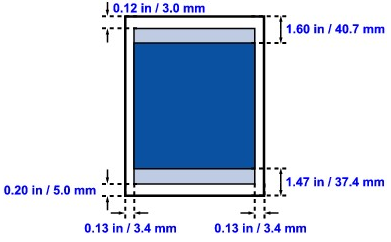
 Anbefalet udskriftsområde
Anbefalet udskriftsområde
 Effektivt udskriftsområde
Effektivt udskriftsområde
Printbare dvd'er/cd'er
Udskriftsområdet på både printbare dvd'er og cd'er er området eksklusive området på 1 mm fra etikettens indre og ydre diameter.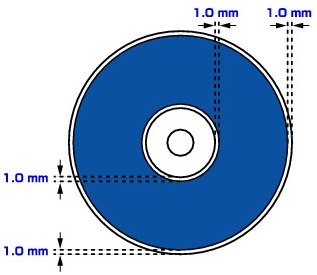
 Anbefalet udskriftsområde
Anbefalet udskriftsområdeBerørte modeller
- PIXMA MP640